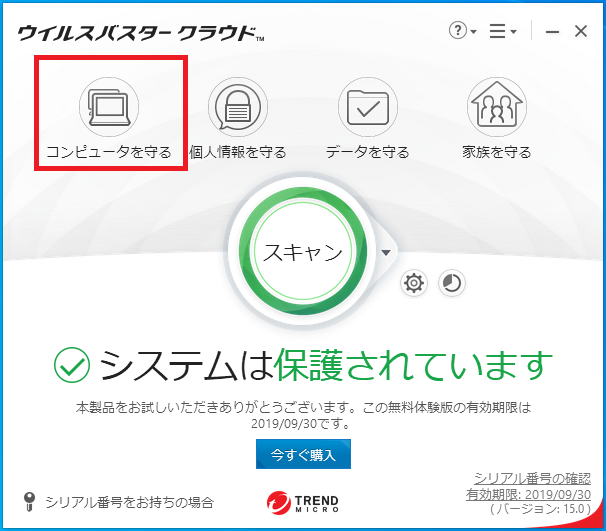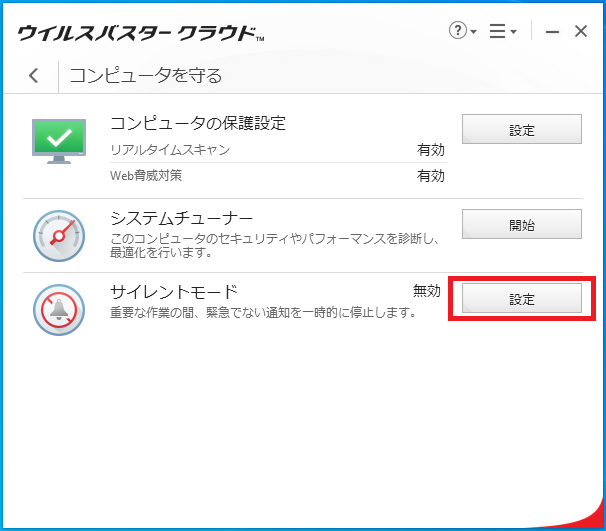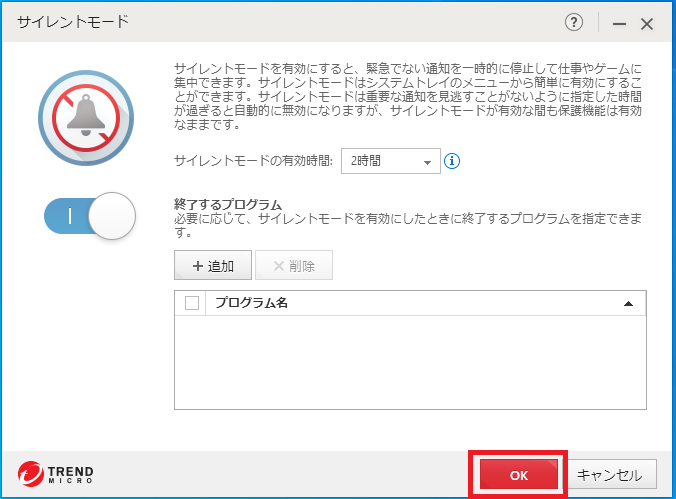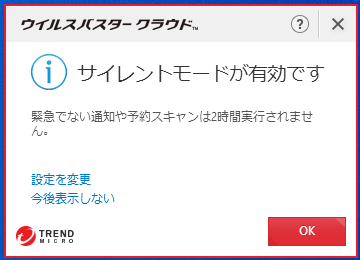ウイルスバスタークラウドではパソコン作業に集中したい場合に、スキャンやアップデート等の緊急性のない通知を一時的に非表示にする「サイレントモード」という機能があります。
サイレントモードを使用するといくつか機能が使えなくなるので、常にサイレントモードを有効にして運用するのはお勧めできません。
・スキャンの実行
・アップデート
・ウイルスバスターの通知が非表示になる(重要な通知は表示される)
サイレントモードの設定
「スタート」-「ウイルスバスタークラウド」-「ウイルスバスターの表示」の順番にクリックし「ウイルスバスタークラウド」を起動します。
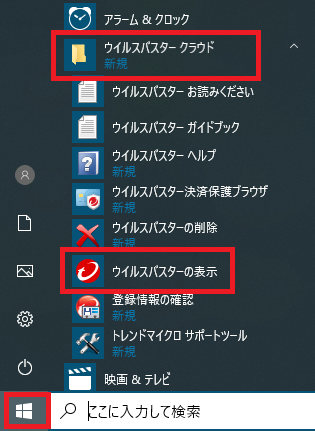
タスクバー右側アイコンを右クリックし「メイン画面の表示」からも起動できます。
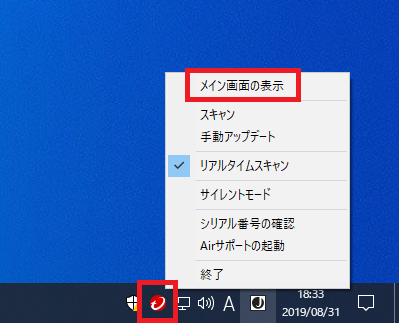
メイン画面が開いたら「コンピュータを守る」をクリックします。
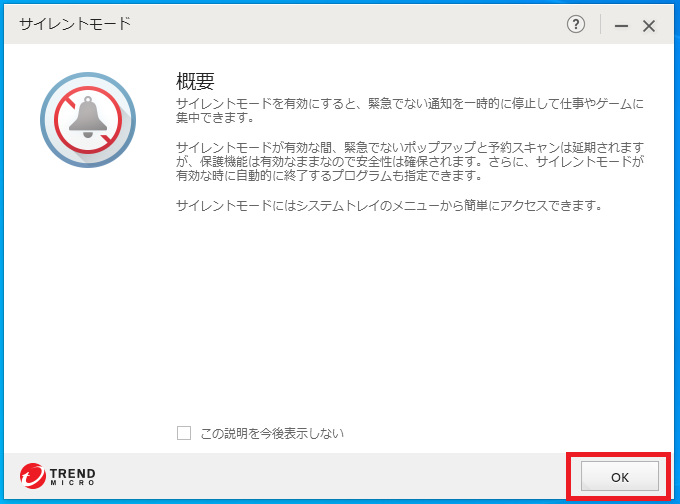
「サイレントモード」の設定画面が開きます。
画面左側のスイッチをオン(青)にするとサイレントモードを有効にできます。
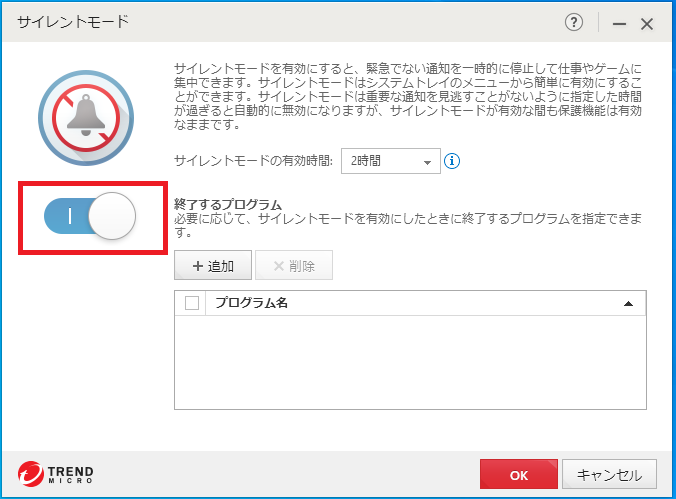
「サイレントモードの有効時間」ではサイレントモードが有効になっている時間を指定できます。
選択できる時間は以下の7つの時間から選択できます。
2時間
4時間
8時間
12時間
16時間
24時間
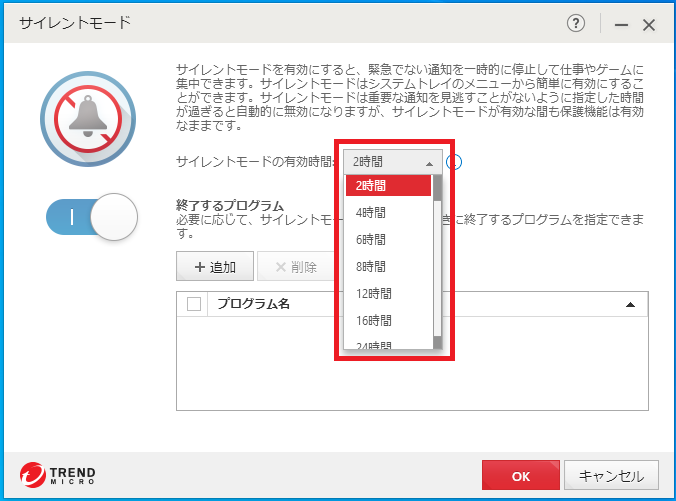
サイレントモード有効時に終了するプログラムを設定することができます。
設定を行う場合は「+追加」ボタンをクリックし該当のプログラムを選択します。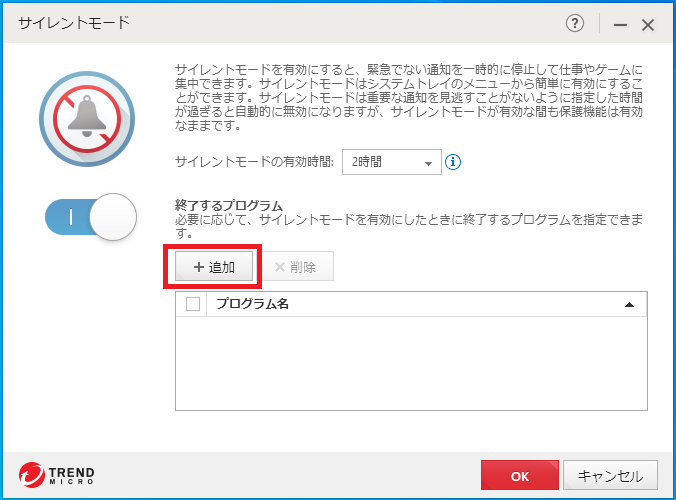
「OK」をクリックするとサイレントモードが有効になります。
※「OK」をクリックするまでは設定は有効になりません。
![]()
サイレントモードの有効・無効の切り替えを行いたい場合はタスクバーのウイルスバスタークラウドのアイコンを右クリックし「サイレントモード」をクリックしてください。
「サイレントモード」の項目にチェックが入れば有効になります。
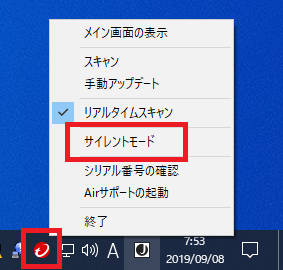
以上がサイレントモードの設定方法です。
【ウイルスバスタークラウド】30日間 無料体験版のインストール方法
ウイルスバスタークラウドの使い方と設定